Jak opravit problémy s indexováním vyhledávání ve Windows 7
Různé / / December 02, 2021

Výkon vyhledávacích indexů však není vždy přesný a příjemný. Někdy se mohou zobrazit zprávy, že výsledky hledání jsou pomalé, výsledky hledání mohou být neúplné, v umístění hledání není přítomno médium nebo že indexování vyhledávání ve Windows přestalo fungovat.
Pojďme se podívat na způsoby, jak těmto problémům čelit a jak je vyřešit. Neexistuje zde žádné pokročilé řešení problémů. Budeme diskutovat o základních a obecných řešeních. Vždy je však můžete brát jako postupný proces, abyste se pokusili vyřešit své problémy.
Skvělý tip: Možná se budete chtít podívat na článek o způsobech řešení pomalost při načítání složek a souborů ve Windows 7.
Řešení problémů vestavěného systému Windows
Existuje možnost odstraňování problémů s vyhledáváním a indexováním, pomocí které se systém Windows pokouší identifikovat a opravit problémy. Zde je to, co musíte udělat.
Krok 1: Klikněte na Start menu a typ index. Vybrat Možnost indexovánís ze seznamu, který se objeví.

Krok 2: Tím se otevře Možnosti indexování okno. Klikněte na odkaz na Odstraňování problémů s vyhledáváním a indexováním.

Krok 3: Na Vyhledávání a indexování dialog, vyberte jeden nebo více vašich problémů, stiskněte další a počkejte, až Windows problém vyřeší.

Znovu sestavit index
V průběhu času se indexování souborů odpojí a zpacká. Zkuste tedy index znovu sestavit a zkontrolujte, zda to pomáhá.
Krok 1: Klikněte na Start menu a typ index. Vybrat Možnost indexovánís ze seznamu, který se objeví.

Krok 2: Tím se otevře Možnosti indexování okno. Klikněte na Pokročilý a pokud k tomu budete vyzváni, zadejte heslo správce.

Krok 3: V Pokročilé možnosti dialogovém okně klepněte na Nastavení indexu a potom klepněte na Obnovit.

Zkontrolujte, zda je povolen index Windows Search
Mohlo by se stát, že funkce vyhledávání systému Windows byla pro vás deaktivována nebo byla neaktivní kvůli jinému softwaru třetí strany. Povolte jej a otestujte, zda jsou problémy odstraněny.
Krok 1: Spusťte ovládací panel. Klikněte na Start ikonu a klikněte na Kontrolní panel. Navigovat na Programy a funkce.
Krok 2: V levém podokně okna Ovládací panely klikněte na možnost Zapnout nebo vypnout funkce Windows.

Krok 3: The Funkce Windows zobrazí se dialog. Přejděte dolů a vyhledejte Windows Search a ujistěte se, že je zaškrtnuto.

Můžete to také zkusit zaškrtnutím Služba indexování. Jeho účelem je povolit služby indexování z předchozích verzí systému Windows.

Ujistěte se, že vyhledávací služba je aktivní
Ve Windows, i když je vše v pořádku, můžete čelit problémům s procesem, pokud jsou všechny služby s ním spojené vypnuté. Zde je návod, jak zkontrolovat indexování.
Krok 1: Otevřeno Běh dialogové okno (klávesa Windows + R), zadejte services.msc a udeřit Vstupte.

Krok 2: V okně služeb vyhledejte Windows Search servis. Vyberte službu a vypněte ji kliknutím na Stop z levého horního rohu.

Závěr
Toto jsou čtyři věci, které by měl uživatel zkontrolovat, pokud bude někdy čelit problémům s indexováním. Pokud procesy nepomohou, může do výchozího nastavení zasahovat nějaký malware nebo software třetí strany.
Znáte pokročilejší způsoby řešení problémů s vyhledáváním a indexováním? Podělte se s námi v sekci komentářů.
Nejlepší obrazový kredit: Jereme Keith

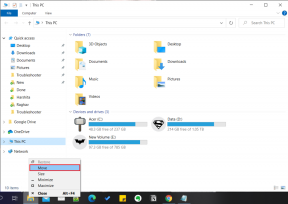
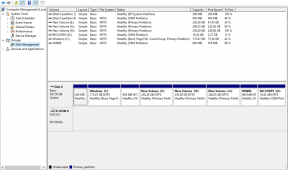
![Vlákno zaseknuté v ovladači zařízení ve Windows 10 [VYŘEŠENO]](/f/8ccdca2894a418be945bfcc7a58321a0.png?width=288&height=384)